Maison >tutoriels informatiques >connaissances en informatique >Impossible de terminer l'opération (Erreur 0x0000771) Erreur d'imprimante
Impossible de terminer l'opération (Erreur 0x0000771) Erreur d'imprimante
- PHPzavant
- 2024-03-16 15:50:141218parcourir
Si vous rencontrez un message d'erreur lors de l'utilisation de votre imprimante, tel que l'opération n'a pas pu être terminée (erreur 0x00000771), cela peut être dû au fait que l'imprimante a été déconnectée. Dans ce cas, vous pouvez résoudre le problème grâce aux méthodes suivantes. Dans cet article, nous verrons comment résoudre ce problème sur un PC Windows 11/10.
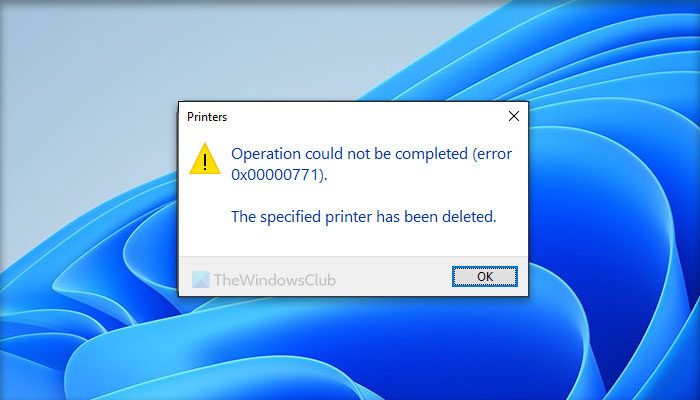
Le message d'erreur complet dit :
L'opération n'a pas pu être complétée (erreur 0x0000771).
L'imprimante spécifiée a été supprimée.
Correction de l'erreur d'imprimante 0x00000771 sur un PC Windows
Pour corriger l'erreur d'imprimante L'opération n'a pas pu être terminée (Erreur 0x0000771), l'imprimante spécifiée a été supprimée sur un PC Windows 11/10, suivez les solutions ci-dessous :
1] Redémarrez le service de spouleur d'impression
Le service de mise en file d'attente d'impression aide votre ordinateur à établir une connexion avec l'imprimante. Qu'il s'agisse de HP, Canon ou de toute autre imprimante, vous devez toujours exécuter le service Print Spotify. Cependant, si ce service est interrompu pour une raison quelconque, vous serez confronté à un tel problème. Par conséquent, nous vous recommandons de redémarrer les services correspondants. Pour ce faire, procédez comme suit :
- Recherchez un service et ouvrez l'assistant.
- Trouvez le service d'impression Spotify.
- Double-cliquez dessus.
- Cliquez sur le bouton d'arrêt.
- Cliquez sur le bouton Démarrer.
- Cliquez sur le bouton [OK] pour enregistrer les modifications.
Si le type de démarrage change après avoir cliqué sur le bouton Arrêter, il est recommandé de sélectionner l'option Automatique.
2] Créer une valeur de registre
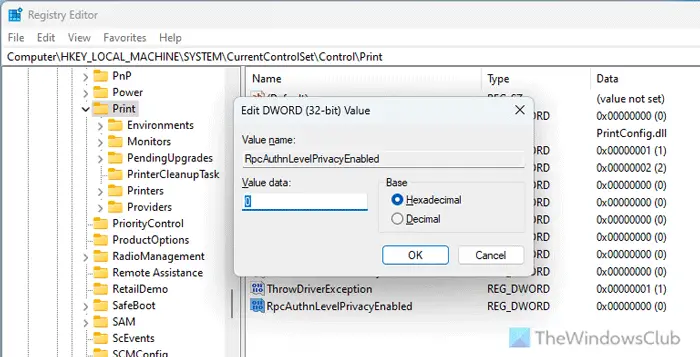
Vous pouvez rencontrer ce problème avec les imprimantes réseau et cela peut être dû à l'absence d'une valeur de registre spécifique. Cette valeur est appelée RpcAuthnLevelPrivacyEnable et est utilisée pour configurer l'authentification RPC. Il est donc recommandé de vérifier si cette valeur existe. S'il n'existe pas, vous devez l'ajouter manuellement. Vous pouvez suivre ces étapes :
Appuyez sur Win + R pour ouvrir l'invite d'exécution.
Entrez regedit et cliquez sur le bouton OK.
Cliquez sur le bouton "Oui".
Accédez à ce chemin :
HKEY_MAKE_SYSTEMSystemCurrentControlSetControlPrint
Cliquez avec le bouton droit pour imprimer une nouvelle valeur DDE (32 bits). >>
Définissez le nom sur RpcAuthnLevelPrivacyEnable.
Gardez les données de valeur à 0.
Fermez l'Éditeur du Registre et redémarrez votre ordinateur.
3] Désinstallez et réinstallez le pilote d'imprimante
Ce problème peut être dû à un pilote d'imprimante endommagé. Presque toutes les imprimantes sont livrées avec un pilote spécifique qui doit être installé pour que l'imprimante soit pleinement fonctionnelle. Si le pilote d'imprimante est obsolète ou ne fonctionne pas du tout, l'imprimante ne pourra peut-être pas établir de connexion avec l'ordinateur. C'est pourquoi il est recommandé de désinstaller le pilote existant et de réinstaller la dernière version du pilote. Il est fortement recommandé de télécharger le pilote d'imprimante depuis le site officiel du fabricant de l'imprimante.
J'espère que ces solutions vous seront utiles.
Comment effacer les erreurs d'imprimante sur votre ordinateur ?
Avant de résoudre une erreur d’imprimante, vous devez déterminer la cause première du problème. Le message d'erreur peut vous donner une idée générale. Vous devrez peut-être redémarrer le service de spool d'impression, mettre à jour le pilote d'imprimante, réinstaller le pilote, vérifier la connexion entre l'imprimante et le PC, etc. Vous pouvez également utiliser le débogueur d'imprimante pour résoudre les erreurs courantes de l'imprimante.
Lire : Impossible d'imprimer le fichier ; il s'ouvre en tant que "Enregistrer sous" sur un ordinateur Windows
Pourquoi mon ordinateur affiche-t-il toujours une erreur d'impression ?
Si votre imprimante ne parvient pas à imprimer à chaque fois, vous devez d'abord vérifier la connexion. La prochaine chose que vous devez faire est de vérifier le niveau d'encre. Bien que les imprimantes actuelles affichent des instructions, certaines imprimantes plus anciennes ne disposent pas d'une telle option. Toutefois, si ces éléments ne résolvent pas votre problème, vous souhaiterez peut-être exécuter un programme de recherche ou utiliser une application Obtenir de l'aide.
Lire : L'imprimante n'imprime pas en couleur sous Windows.
Ce qui précède est le contenu détaillé de. pour plus d'informations, suivez d'autres articles connexes sur le site Web de PHP en chinois!
Articles Liés
Voir plus- Que signifie l'erreur inconnue 20508 de l'invite Weibo ?
- 0x00000709 Vérifiez à nouveau le nom de l'imprimante
- Comment résoudre l'erreur 404 de la page Web
- L'imprimante utilisant le ruban est-elle une imprimante traditionnelle ou une imprimante matricielle ?
- Pourquoi l'imprimante clignote-t-elle en jaune ?

